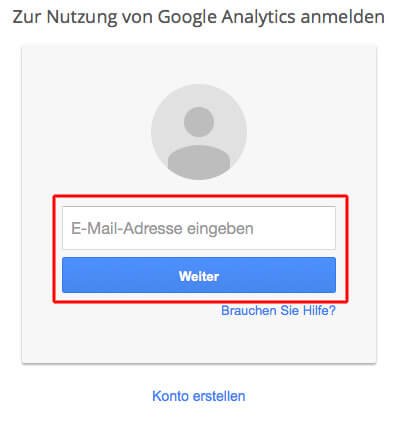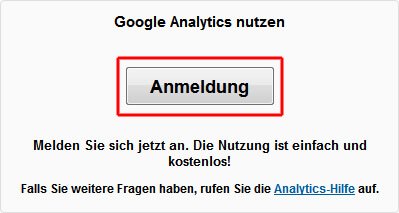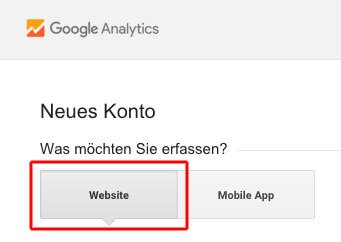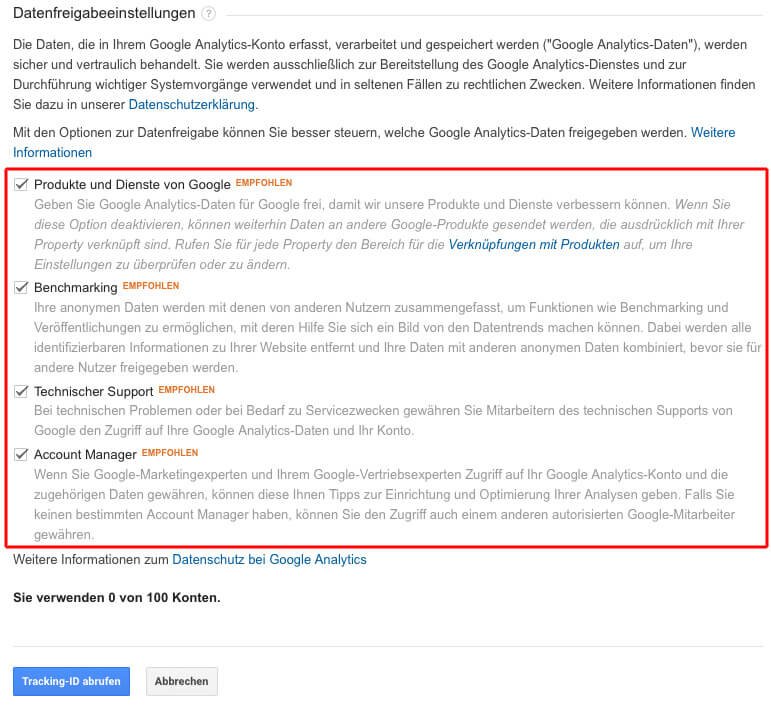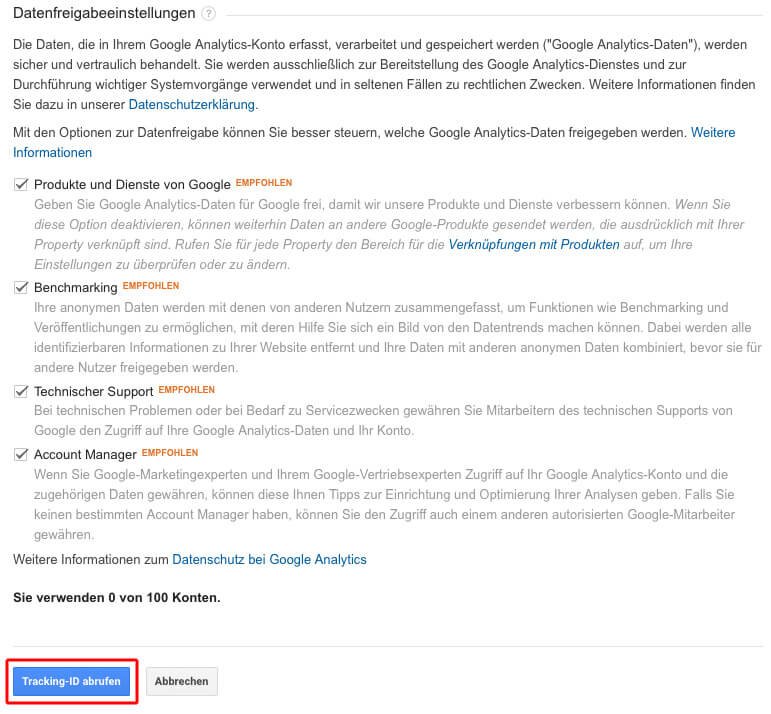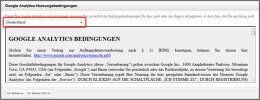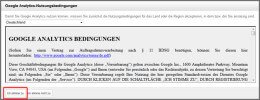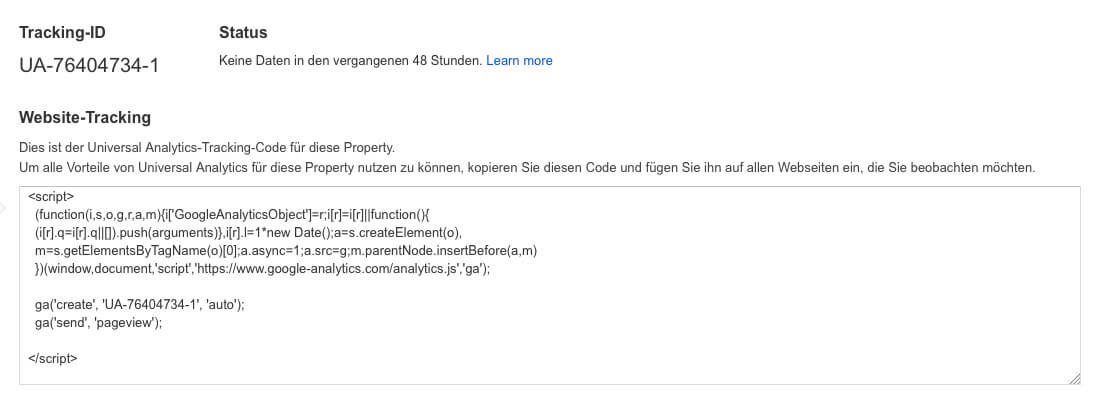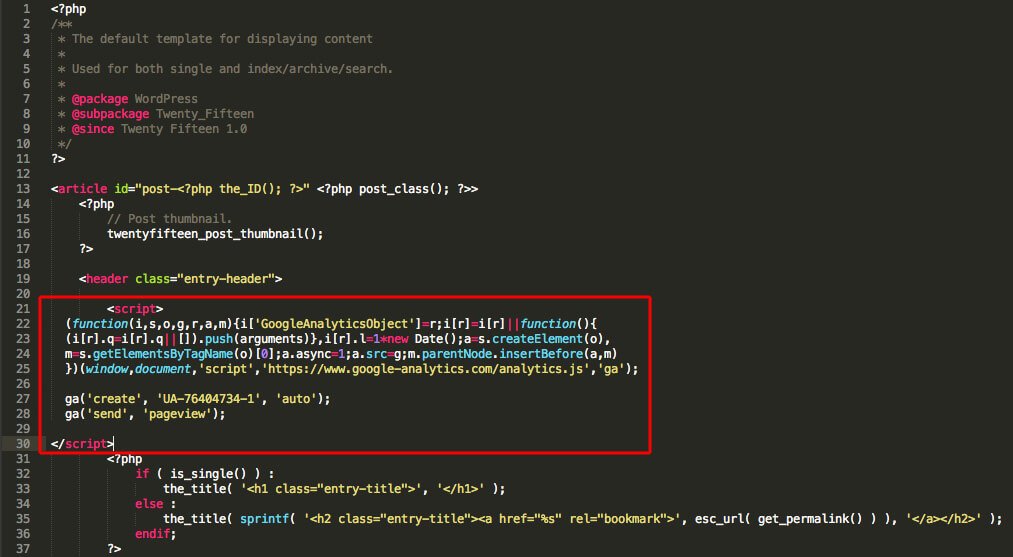Diejenigen von Euch die stolzer Besitzer eines Onlineshops sind oder einfach Geld mit der eigenen Website verdienen wollen, sollten wissen, wie sich die Besucher der eigenen Seite verhalten. Damit Ihr nachvollziehen könnt, was auf Eurer Website passiert, ist die Nutzung eines Tools wie Google Analytics unumgänglich.
Inhaltsverzeichnis:
Was ist ein Analytic-Tool überhaupt?
Ein Analytic-Tool stellt fest woher die Besucher Eurer Website kommen, welche Bereiche Eurer Seite sich die Besucher anschauen und wie oft und lange Eure Besucher auf den einzelnen Seiten bleiben.
Der Sinn eines solchen Tools ist die Optimierung Eurer Website. Seht Ihr zum Beispiel, dass Eure Seitenbesucher häufig nach kurzer Zeit im Bestellvorgang eures Online-Shops aussteigen, könnt Ihr an dieser Stelle ansetzen, um den Bestellvorgang zu vereinfachen oder Schwachpunkte in der Verständlichkeit zu beheben.
Um solche Schwachpunkte zu erkennen, müsst Ihr natürlich erstmal ein Analytic-Tool auf Eurer Website einbinden. In diesem Artikel werde ich Euch erklären, wie Ihr das bei Google Analytics umsetzen könnt.
Die Anmeldung
Ruft euch zuerst die Login-Seite von Google-Analytics in Eurem Browser auf. Klickt dort auf die Schaltfläche „Konto erstellen“.
Falls Ihr bereits einen Google-Account habt, könnt Ihr euch mit diesen Daten einfach anmelden, um Google Analytics einzurichten. Sollte das nicht der Fall sein, könnt Ihr euch über „Konto erstellen“ im unteren Bereich neu registrieren.
Als Nächstes klickt Ihr auf die Schaltfläche „Anmeldung“, um zu der Einrichtungsseite von Google Analytics zu gelangen. Hier wählt Ihr aus, welche Daten erfasst werden sollen, da wir ja die Daten der „Website“ erfassen wollen, wählt Ihr dies entsprechend.
Tracking-Methode
Die Tracking Methode ist fest auf Univeral Analytics eingestellt.
Kontoname und Web-Property
Tragt im Bereich „Konto einrichten“ den gewünschten Kontonamen ein. Dieser ist nur für die Übersicht in Google Analytics selbst. Im Bereich Web-Property legt Ihr fest für welche Domain Google Analytics genutzt werden soll und unter welchen Namen die Analyse im Dashboard von Google Analytics angezeigt werden soll. Die Branchenkategorie hat keine Auswirkung auf die Datenerfassung, es ist also nicht weiter schlimm, falls Eure Auswahl nicht so ganz passt. Diese wird aber, wenn Ihr es in den weiteren Schritten anhakt, für einen Leistungsvergleich Eurer Website mit anderen Seiten der gleichen Branche genutzt.
Datenfreigabe und anfordern der Tracking-ID
Wählt als Nächsten Schritt aus, welche Datenfreigaben erlaubt werden sollen.
- Produkte und Dienste von Google: Kann angehakt werden um eine Verbesserung bei Google AdSense oder AdWords zu erreichen.
- Benchmarking: Analytics vergleicht dadurch die Leistung Eurer Website mit der anderer Websites in der gleichen Branche.
- Technischer Support: Zugriff für Google-Mitarbeiter zu Servicezwecken
- Account Manager: Zugriff für Google-Marketingexperten
Bei den Datenfreigabeeinstellungen kann noch ausgewählt werden, ob die Google Analytics Daten für andere Google Dienste freigegeben werden und/oder für ein Benchmarking von Google Analytics. Wenn Ihr alle Einstellungen nach Euren wünschen ausgewählt habt, klickt Ihr auf „Tracking-ID abrufen“, um diese zu erhalten.
Nutzungsbedingungen
Als Nächstes müssen natürlich die Nutzungsbedingungen gelesen und akzeptiert werden, damit es weitergeht. Im oberen Pulldown-Menü könnt Ihr das Land auswählen, um die passenden Nutzungsbedingungen angezeigt zu bekommen. Danach könnt Ihr die Bedingungen mit einem Klick auf „Ich stimme zu“ bestätigen.
Der Tracking-Code
Jetzt wird euch der Tracking-Code für Eure Domain angezeigt. Im unteren Bereich findet Ihr noch Hinweise zu alternativen Implementierungsmethoden. Der Tracking-Code muss idealerweise, wie im unteren Bild gezeigt direkt im Programmiercode am Anfang des <head> Elements, jeder zu erfassenden Seite eingefügt werden. Im Footer wäre es auch möglich.
Anonymize IP und Datenschutzerklärung
Damit Ihr rechtlich abgesichert seid, sind noch 2 weitere Dinge bei der Verwendung von Google Analytics zu beachten.
- In Deutschland darf Google Analytics nur mit verkürzten IP-Adressen genutzt werden.
Dazu müsst Ihr, wie im vorherigen Screenshot gezeigt, den Tracking-Code mit der Funktion „anonymizeIp“ ergänzen.
Eine Anleitung von Google findet Ihr hier. - Zusätzlich muss die Datenschutzerklärung auf Eurer Website angepasst werden.
Ihr müsst darin die Besucher Eurer Website auf die Speicherung und Verarbeitung der Daten im Rahmen von Google Analytics hinweisen. Außerdem muss die Datenschutzerklärung einen Hinweis auf die Widerspruchsmöglichkeit zur Erhebung der Daten enthalten. Dazu müsst Ihr auf das Browser-Add-on zur Deaktivierung von Google Analytics hinweisen.
Das war es erstmal wieder von mir. In nächster Zeit werden noch weitere Artikel zu Google Analytics folgen, in denen ich Euch erkläre wie Ihr Google Analytics in verschiedenen Content-Managemant-Systemen (bspw. WordPress oder Joomla) einbinden könnt. Und falls Ihr es nun kaum erwarten könnt, mit den Auswertungen anzufangen – hier haben wir Euch alle wichtigen Kennzahlen verständlich erklärt. Falls Ihr noch Fragen oder Anregungen hinterlasst gerne einen Kommentar zum Thema.
Video-Tutorial
In unserem Video lassen wir die zuvor genannten Schritte noch einmal Revue passieren und zeigen Euch außerdem die manuelle oder automatische Einbindung von Google Analytics bei WordPress.
checkdomain.de – der Spezialist zum Domain registrieren
– .de-Domain – .com-Domain – .bayern-Domain – .berlin-Domain – neue Domainendungen –